
Windows
Le finestre del sistema operativo possono essere spostate
e adeguate con pochi colpi di mouse
Start
Il vero bottone di accensione: con
esso avviamo i programmi o facciamo ricerche tra i documenti
Esplora risorse
Entrare fra le periferiche e fra i
documenti, organizzarli e spostarli
Esploriamo le cartelle
Alcune operazioni di base che si possono compiere con il mouse o con i tasti di
scorciatoia
Trova
Dove l'ho messo? Un utile
programma che aiuta anche i più ordinati
Estensioni
Discorsi un pochino più astrusi,
ma che aiutano a capire con che razza di documento abbiamo a che fare
Esegui
Un programma che serve a lanciare altri programmi,
soprattutto quelli non presenti nel menu di avvio
Impostazioni
Alcuni semplici modi di
personalizzare l'aspetto del nostro computer e di renderlo più amichevole
Pannello di controllo
Qui siamo nel cuore del computer: rimettiamo l'ora, controlliamo
le periferiche, verifichiamo altre impostazioni
Schermo
Sei a 800x600, a 256 colori, hai il salvaschermo? Se non
lo sai, vai qui...
Sistema
Ogni periferica ha una sua storia, e il "plug and
play" non sempre provvede per il meglio
Cestino
Eliminare o non eliminare, questo il problema...
cestinare forse...
Guida
Quando questa piccola guida non vi basta più, la Guida
online di Windows (e di qualsiasi programma) è lì con le sue centinaia di
pagine e di esempi...
F1 - ? - Aiuto
Wordpad
Avete il computer e volete subito scrivere scrivere
scrivere.... Questo è un buon inizio
Paint
Per chi ha l'arte in punta di mouse, invece nel sistema
operativo c'è anche un pennello virtuale
Suoni
Registrare suoni, ascoltare suoni e voci: il pc è
multimediale
Manutenzione
Alcune utility - o programmi di aiuto che qualcuno
vorrebbe ignorare: Scandisk e Defrag invece sono di grande aiuto.... prima che sia
troppo tardi
![]()
COMUNICAZIONE ONLINE MEDIA EDUCATION
Esploriamo le cartelle
Esplora risorse è un programma che ci consente di entrare nelle periferiche più banali come in quelle più nascoste del nostro sistema.
Dalle due finestre di Esplora risorse, infatti, noi non solo apprendiamo l'articolazione, delle varie periferiche e dei documenti (file infatti è la prima voce della barra dei menu) ospitati dalle memorie di massa (dischi contrassegnati con una lettera dell'alfabeto) e dalle singole cartelle, ma ci abituiamo anche ad usare la maggior parte dei programmi che girano sotto Windows.
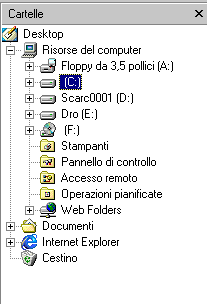 Delle due finestre di
Esplora risorse, quella di destra obbedisce passivamente a quella di sinistra,
in quanto mostra il contenuto di ciò che noi selezioniamo a sinistra, cliccando
sugli appositi "+", oppure evidenziando una voce che ci interessa.
Delle due finestre di
Esplora risorse, quella di destra obbedisce passivamente a quella di sinistra,
in quanto mostra il contenuto di ciò che noi selezioniamo a sinistra, cliccando
sugli appositi "+", oppure evidenziando una voce che ci interessa.
Quella che vediamo qui sotto è un'immagine dei programmi contenuti nella cartella Windows, si tratta di utilities che servono alla manutenzione del sistema operativo stesso e che possono essere lanciati anche tramite il comando Esegui del menu di avvio. Vediamo infatti le icone di Explorer, cioè del programma Esplora risorse che stiamo analizzando.
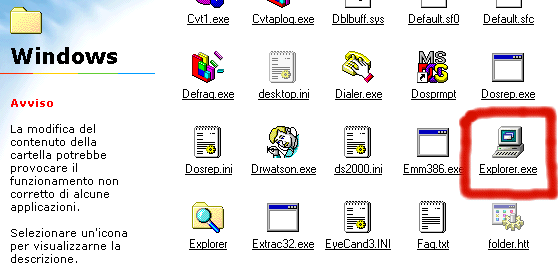
Tra le due finestre, destra e sinistra, è inoltre possibile spostare files con la tecnica del drag and drop, cioè trascina e rilascia.
Qui è possibile creare nuove cartelle e fare ordine nei vari archivi dei nostri documenti.
Prendiamo la cartella Documenti e creiamo in essa una sottocartella: Oltre che col tasto destro del mouse, qui possiamo agire dal menu: File-Nuovo-Cartella. Quando l'etichetta Nuova cartella lampeggia, possiamo dare un nuovo nome... per esempio Lettere
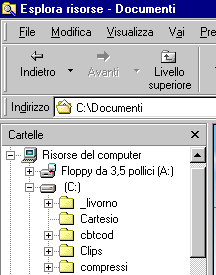
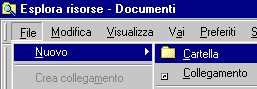
Tasti o mouse?
Se poi il mouse almeno inizialmente ci rende la vita difficile, possiamo usare i tasti:
|
F1 |
Richiama la Guida online |
| F2 | Rinomina |
| F3 | Finestra di dialogo Trova |
| F5 | Windows in modalità provvisoria |
| F8 | Menu di avvio di Windows |
| F12 | Rinomina file corrente |
| ESC | Annulla la selezione |
| ALT+F4 | Chiude applicazione |
| MAIUSC+F12 | Salva il file corrente |
| CTRL+C | Copia testo selezionato negli appunti |
| CTRL+N | Apre documento nuovo |
| CTRL+V | Incolla da appunti |
| CTRL+X | Taglia e memorizza in appunti |
| STAMP | Copia immagine intera schermata |
| CANC | Elimina oggetto selezionato |
| PAG SU/GIU | Passa a pagina precedente/successiva |
| MAIUS+FRECCIA | Seleziona oggetti consecutivi |